非常多的朋友开始升级使用win11了,有的朋友发现电源菜单中没有休眠模式了,该怎么办呢?那么今天小编就和大家分享一下Win11没有休眠模式的解决办法,希望可以帮助到大家哦。
1、点击开始菜单,在上方搜索并打开“控制面板”。
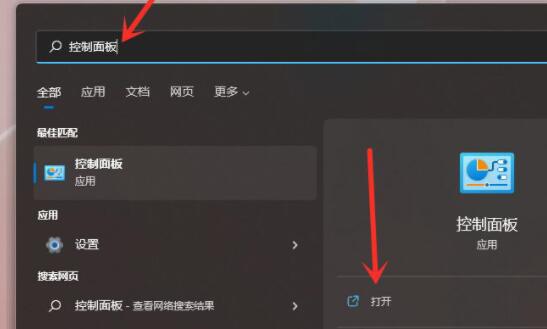
2、然后找到其中的“硬件和声音”如图所示。
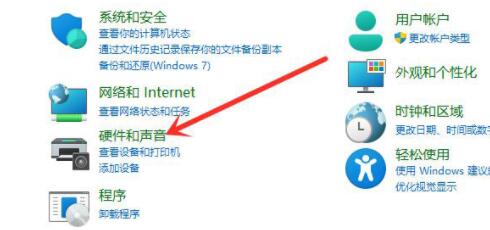
3、接着在电源选项下选择“更改电源按钮的功能”。
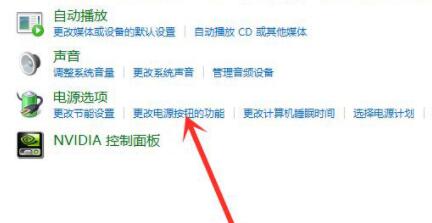
4、进入电源功能后,选择“更改当前不可用的设置”。
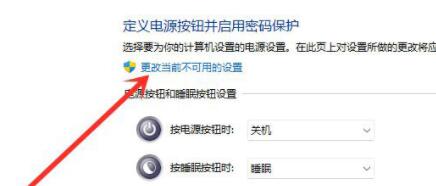
5、然后就可以在下方勾选“休眠”,再保存之后就可以在电源菜单中显示休眠选项了。
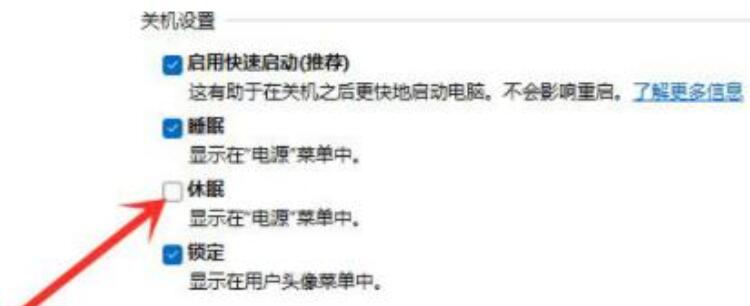
Win11没有休眠模式的解决办法小编就分享到这里了,有需要的朋友不要错过本篇教程哦。